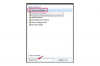Close da planta de um prédio no papel
Existem alguns recursos online diferentes se você deseja projetar um edifício gratuitamente, como Gliffy.com, Floorplanner.com e Smallblueprinter.com. Alguns softwares de boa reputação, como o programa SmartDraw, podem ser usados gratuitamente se você quiser baixar e instalar um programa em seu disco rígido. Todos esses tipos de programas e serviços oferecem a capacidade de projetar uma planta baixa ou projeto de alta precisão para um edifício completo com medidas e móveis específicos.
Passo 1
Acesse um site como o Gliffy.com ou Floorplanner.com que permitirá que você crie um plano de construção gratuitamente online. Ambos os sites permitem que você crie edifícios e plantas baixas de forma totalmente gratuita. Clique no botão "Comece agora" em Gliffy.com. Escolha "Cadastre-se para uma conta gratuita" na página inicial do Floorplanner.com e selecione a conta "Pessoal" para concluir as etapas de registro.
Vídeo do dia
Passo 2
Comece a projetar selecionando primeiro as ferramentas de "parede" ou "cômodo" para construir as bordas externas de sua casa ou edifício.
Clique no menu "Planta baixa" na coluna da esquerda no modelo de construção Gliffy; selecione "Estrutura" no menu suspenso se ainda não estiver selecionado. Clique e arraste as ferramentas de parede horizontal e vertical para a área do gráfico Gliffy. Use o rotador Gliffy e / ou ferramentas de manuseio para estender o comprimento de suas paredes.
Usando Floorplanner.com, clique na ferramenta "desenhar sala" na caixa Construção. Clique em qualquer lugar no gráfico Floorplanner para começar a parte externa de seu edifício. Arraste o mouse para fora para aumentar o tamanho das paredes externas do prédio. Clique nas paredes individuais e selecione a opção "Dividir parede" para ajustar os comprimentos e girar as paredes para criar a borda externa das novas salas.
etapa 3
Adicione portas e janelas ao projeto do edifício. Inclua escadas em seu prédio se quiser criar dois ou três níveis separados. Encontre esses elementos de construção no menu suspenso "Estrutura" na seção "Planta baixa" se estiver usando Gliffy para desenhar sua construção. Em Floorplanner.com, selecione o menu suspenso da caixa Biblioteca e escolha "Portas e janelas" para ver esses elementos; as escadas estão localizadas no menu "Estrutural". O processo para adicionar esses elementos estruturais permanece o mesmo em Gliffy e Floorplanner. Clique e arraste as portas, janelas e / ou escadas para a área do gráfico e posicione-as onde deseja que fiquem.
Passo 4
Adicione móveis e outros equipamentos ao seu prédio para fazer seu projeto parecer realista e "completo". No programa Gliffy, encontre camas, mesas, cadeiras e outros móveis na seção "Planta baixa" nos vários menus suspensos, como sala de jantar, sala de estar e escritório layout. Encontre esses elementos nas categorias do menu suspenso da caixa Biblioteca se estiver usando Floorplanner.com. Clique e arraste cada uma das peças de mobiliário para as áreas apropriadas do projeto do seu edifício. Use o rotador e as ferramentas de manuseio para posicionar os móveis de acordo com as especificações exatas.
Etapa 5
Salve seu projeto de construção quando terminar. Clique no botão de texto destacado "salvar agora" na parte superior do gráfico em Floorplanner.com para nomear e salvar seu design em sua conta online. No Gliffy, escolha o menu Arquivo na parte superior e clique em “Salvar”. Preencha o formulário de registro quando solicitado a salvar o projeto do prédio em sua conta online do Gliffy.